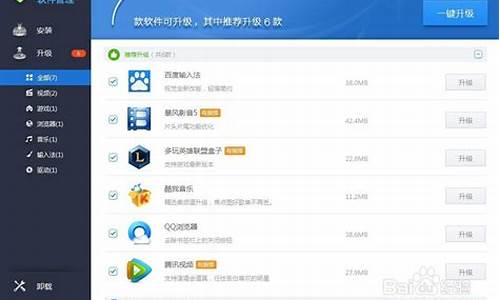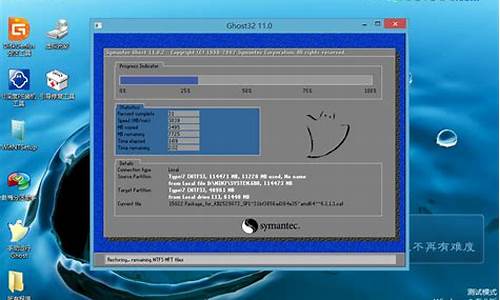重新装电脑系统用什么格式_电脑重新装系统用什么版本好
1.电脑装系统硬碟格式是mbr 还是guid
2.重装系统一般用什么样的格式的系统
3.用U盘怎么重装系统,u盘的格式类型是什么?
4.装win7系统的硬盘用什么格式好
5.固态硬盘安装系统用什么磁盘格式
6.从装系统 分区格式要选什么格式
7.u盘装系统需要什么格式的系统用u盘装win7系统下载什么格式的映像

分类: 电脑/网络 >> 操作系统/系统故障
问题描述:
重装系统时,有两种方法格式系统盘,用FAT NTFS呢?它们各有什么区别?
解析:
还是用FAT吧。用NTFS可能会出现意料之外的麻烦
在FAT与NTFS之间做出选择
如果您刚刚开始接触Windows NT,那么,您可能对NTFS文件系统的复杂结构还不甚了解。正如您所耳闻的那样,FAT文件系统与NTFS文件系统分别适用于不同的应用环境。在这篇文章中,我们将就这两种文件系统的不同之处展开讨论,并解释如何获取它们各自所提供的最大优势。
何谓FAT?
作为一种文件系统名称,FAT听起来似乎有些陌生,然而,它实际上正是文件分配表的英文缩写。自1981年首次问世以来,FAT已经成为一个历经沧桑的计算机术语。由于时代原因,包括Windows NT、Window 98、MacOS以及多种UNIX版本在内的大多数操作系统均对FAT提供支持。
FAT文件系统限制使用8.3格式的文件命名规范,这就是说,在一个文件名中,句点之前部分的最大长度为8个字符,句点之后部分的最大长度为3个字符。FAT文件系统中的文件名必须以字母或数字开头,并且不得包含空格。此外,FAT文件名不区分大小写字母。
何谓VFAT?
您或许还曾听说过一种称作VFAT的文件系统。作为FAT文件系统的一种扩展,VFAT在Windows 95中首次引入。VFAT在保持针对FAT向后兼容能力的同时,大大放宽了各项规范。举例来说,VFAT文件名中最多可以包含255个字符,并且允许使用空格或多个句点。尽管VFAT能够保持文件名的大小写状态,然而它同样无法对其加以区分。
当您通过VFAT创建一个长文件名(长度超过8.3)时,文件系统实际上同时创建了两个文件名。其中一个为实际输入的长文件名,这个文件名对于Windows 95、Windows 98和Windows NT(4.0及更高版本)是可见的。另一个文件名为DOS下所使用的别名,该文件名为长文件名的缩写。这个DOS别名由长文件名中的前六个字符(不包含空格)、代字符(~)以及数字后缀所组成。
VFAT文件系统存储长文件名的方式产生了一个有趣的副作用。当您在VFAT文件系统中创建一个长文件名时,VFAT将为DOS别名分配一个目录项,为长文件名中的每13个字符分配一个目录项。从理论上讲,一个长文件名最多可以占用21个目录项。一般情况下,根目录中最多可以包含512个文件,然而,如果在根目录中使用最大长度的文件名,那么,上述限制条件将缩小的最多包含24个文件。由此可见,应当尽可能避免在根目录中使用长文件名。除根目录外,其它目录均不受这一制约因素的限制。
我们之所以在这里对VFAT进行讨论,主要是因为这种文件系统的应用范围比FAT更加广泛。除以上所提到的不同之处外,这两种文件系统在其它方面遵守相同的规范。当您在Windows NT中使用FAT对某一分区进行格式化时,该分区实际将被格式化为VFAT。在Windows NT 4.0系统环境下,您唯一可能接触真正FAT分区的方式便是使用由其它操作系统(如MS-DOS)完成格式化的分区。
何谓NTFS?
为弥补FAT在功能上的缺陷,Microsoft创建了一种称作NTFS的新型文件系统技术。NTFS所提供的新增特性包括容错性和增强安全性等等。目前,您可能对以上所介绍的这些文件系统知之甚少,没有关系,接下来,我们将从各种不同角度就其各自的性能加以对比。
兼容性
在确定某一分区所需使用的文件系统类型前,您必须首先考虑兼容性问题。如果多种操作系统都将对该分区进行访问,那么,您必须使用一种所有操作系统均可读取的文件系统。通常情况下,具备普遍兼容性的FAT文件系统可以胜任这种要求。相比之下,只有Windows NT能够支持NTFS分区。
需要说明的是,这种限制条件仅适用于本地计算机。举例来说,如果一台计算机上同时安装了Windows NT与Windows 98两种操作系统,并且这两种操作系统都需要对同一个分区进行访问,那么,您必须通过FAT方式对该分区进行格式化。与此相反,如果这台计算机上只安装了Windows NT一种操作系统,那么,您可以将该分区格式化为NTFS,此时,运行其它操作系统的计算机仍可通过网络方式对该分区进行访问。
卷容量
另一项决定因素为分区物理容量。FAT最大支持2 GB分区容量。如果分区容量超过2 GB,您必须通过NTFS方式对其进行格式化,或者将其拆分为多个容量较小的分区。需要注意的是,NTFS本身所需耗费的资源多于FAT。如果您所使用的分区容量小于200 MB,那么,您应当选择FAT文件系统以避免NTFS文件系统自身占用过多磁盘空间。NTFS分区的最大容量为16 EB(千兆兆字节--一千兆兆字节等于2^64字节或1024千兆字节)。
容错性
在妥善考虑分区容量与兼容性问题后,您便可以根据自身需要灵活选取最为合适的文件系统类型。在做出这一决定时,您应当考虑容错性问题。Windows NT能够通过软件方式对几种用以提高访问速度并/或实现容错性的交替磁盘访问方式提供支持。其中包括普通磁盘带区以及具备奇偶校验功能的磁盘带区。这类访问方式通常需要NTFS文件系统为其提供支持。如果您计划使用基于硬件实现方式的带区集,那么,您可以随意选择文件系统类型。
即便不考虑这些高级容错选项,NTFS自身仍旧包含了远远优于FAT的内建容错功能。举例来说,当NTFS将更改内容写入磁盘时,它将自动在相应日志文件中对更改内容加以记录。在出现电源故障或磁盘错误时,Windows NT可以使用这些日志文件对您的数据进行修复。
NTFS还可在不显示错误消息的情况下自动修复硬盘错误。当Windows NT向NTFS分区中写入文件时,它将在内存中为该文件保留一个备份。当写入操作完成后,Windows NT将再次读区该文件以验证其是否与内存中所存储的备份相匹配。如果两份拷贝内容不一致,Windows NT将把硬盘上的相应区域标记为受损并不再使用这一区域。此后,它将使用存储在内存中的文件拷贝在硬盘的其它位置上重新写入文件。
FAT文件系统未提供任何安全保护特性。FAT所采取的唯一保护措施便是同时维护文件分配表的两份拷贝,如果其中一份拷贝遭到破坏,它将自动使用另一份拷贝对其进行修复。然而,这一功能必须通过诸如Scandisk之类的实用工具方可实现。
安全性
正如前面所提到的那样,NTFS拥有一套内建安全机制。您可以为目录或单个文件设置不同权限。这些权限可以在本地及远程对文件与目录加以保护。举例来说,如果某人坐到您的PC前并尝试使用受限文件,那么,NTFS将对这些文件予以保护。
如果您正在使用FAT文件系统,那么,安全特性将通过共享权限加以实现。共享权限将通过网络对文件予以保护,该特性无法提供本地保护措施。试图访问受限文件的用户只需坐到本地计算机前便可获取完整文件访问权限。共享权限的另一项不足之处在于管理混乱。假设您拥有一台包含几百名用户的服务器,而每名用户又拥有自己的目录。为对其进行管理,您可能需要同时维护数以百计的共享权限--这些共享权限可能相互重叠,从而导致更大的复杂性。
文件压缩
NTFS的另一项优势在于针对文件压缩功能的内建支持能力。与前辈技术相比,NTFS所提供的压缩功能更为出色。这项功能使您能够对选定文件或文件夹进行压缩。由于此项功能以文件为单位进行压缩,因此,局部硬盘故障不会破坏整个压缩方案并导致数据丢失。此外,对单独文件或文件夹执行压缩还允许您仅对不经常使用的文件进行压缩。通过这种方式,您可以在不降低操作系统运行速度的情况下在每次执行文件访问操作时对其进行解压。
系统分区
您可能会认为本文在向您传达这样一种观点,即NTFS远远胜过FAT,除非分区容量较小或需要与其他操作系统实现兼容,否则,您就应当使用NTFS。然而,实际情况并非如此。
正如我们在前面所提到的那样,NTFS分区仅能通过Windows NT进行访问。如果您的Windows NT操作系统发生致命错误,您将无法简单的通过系统盘引导至命令行方式并修复NTFS分区上所出现的问题。为避免出现这种问题,Microsoft建议您在硬盘上安装第二套Windows NT操作系统,并通过这套操作系统来修复NTFS分区上所出现的问题。
令人遗憾的是,这种方法存在某些严重缺陷。首先,根据您在安装过程中所设置的选项,第二套操作系统可能需要耗费150 MB左右硬盘空间。其次,在系统引导过程中,这两套操作系统将共享相同的文件。因此,如果您的系统分区(用以引导PC的分区)采用NTFS格式并且出现问题,那么,您可能无法启动任意一套Windows NT操作系统并修复问题。尽管系统分区出现错误的几率微乎其微,但当您对磁盘分区进行修改时,很多情况下都需要手工更新Boot.ini文件。如果您在这种更新过程中执行了错误操作,那么,Windows NT将无法正常启动。此时,由于初始引导文件位于系统分区上,因此,所有安装在系统中的Windows NT都将无法共享这一文件。
一种较为理想的解决方案是将您的系统分区格式化为FAT文件系统。如果您对系统安全性的要求不高,那么,请为系统分区指定较小的分区容量并且不在该分区上存放除Windows NT系统文件以外的任何内容。请记住,除非未经授权的用户能够通过物理方式对您的计算机进行访问,否则,FAT文件系统在安全性方面还是完全值得信赖的。
电脑装系统硬碟格式是mbr 还是guid
install.wim安装系统步骤
1、插入U盘PE启动盘,按下启动快捷键F12选择U盘回车,U盘启动快捷键大全;
install.wim安装系统步骤12、进入U盘安装界面,选择1或2进入PE系统;
install.wim安装系统步骤23、在U教授PE系统中,运行“Windows安装器”,即WinNTSetup;
4、选择install.wim文件所在位置,选择引导磁盘的位置和安装磁盘的位置,比如选择C盘,需要注意的是由于PE下盘符显示问题,系统盘不一定显示C盘,接着点击开始安装即可;
install.wim安装系统步骤35、如果无法安装,则点击“选择”按钮左侧的“F”按钮对C盘进行格式化。
以上就是install.wim文件安装系统的步骤了,如果你只有一个wim文件,就可以根据这个方法来安装系统了,希望对大家有帮助。
扩展资料:
电脑电池使用方面的维护
1.当无外接电源的情况下,倘若当时的工作状况暂时用不到PCMCIA插槽中的卡片,建议先将卡片移除以延长电池使用时间。
2.室温(22度)为电池最适宜之工作温度,温度过高或过低的操作环境将降低电池的使用时间。
3.在可提供稳定电源的环境下使用笔记本电脑时,将电池移除可延长电池使用寿命。就华硕笔记本电脑而言,当电池电力满充之后,电池中的充电电路会自动关闭,所以不会发生过充的现象。
4.建议平均三个月进行一次电池电力校正的动作。
5.尽量减少使用电池的次数
电池的充放电次数直接关系到寿命,每充一次,电池就向退役前进了一步。建议大家尽量使用外接电源,
6.使用外接电源时应将电池取下(锂电池不在此列)。
有的用户经常在一天中多次插拔电源,且笔记本电脑装有电池,这样做,对电池的损坏更大。因为每次外接电源接入就相当于给电池充电一次,电池自然就折寿了(特指镍氢和镍镉电池,锂电池不存在这种情况)。
7.电量用尽后再充电和避免充电时间过长
您的笔记本使用的是镍氢电池与镍镉电池,一定要将电量用尽后再充(电量低于1%),这是避免记忆效应的最好方法。
8.平时使用注意事项
在平时使用时要防止曝晒、防止受潮、防止化学液体侵蚀、避免电池触点与金属物接触等情况的发生。
重装系统一般用什么样的格式的系统
电脑装系统硬碟格式是mbr 还是guid
win7和克隆版系统采用MBR,win8.1和win10微软原版系统采用guid(GPT分割槽格式),GPT稳定支援3T以上硬碟
4T的硬,硬碟格式是mbr还是guid求助MBR只支援容量在 2.1TB 以下的硬碟
GUID(GPT)可管理硬碟大小达到了18EB
电脑装系统的时候硬碟格式提示是n,还是那个格式呀?NTFS格式,安全性高于FAT32,比较常用,并且硬碟的扇区与磁轨的划分与FAT32有明显的区别,大大的增加了硬碟的使用率!
硬碟装系统,硬碟格式问题不是必须的可以是NTFS的。
硬碟格式为gpt的电脑怎样安装系统GPT是WIN10的格式
其实只要按照平时U盘装系统的流程就可以了的。
首先下载个U盘装机工具,把U盘一键制作成系统启动盘。
然后重新启动系统,开机的时候按F12(每台电脑不一样,F12的居多),在弹出的选项中选USB启动。
然后U盘就进了之前做好的PE系统,在PE系统里进分割槽工具,在硬碟的下拉选单中选择使用MBR或者GUID重新分割槽。这里重新分割槽的话,硬盘里的资料就没有了,所以记得提前备份。而且修改了硬碟格式,就不能使用WIN10了。这里如果想要装WIN8的话选择GUID格式,如果是WIN7或者WIN7以下的话,选择MBR格式。这里再注意以下。MBR格式只支援4个分割槽。所以如果本来分割槽大于4个的话,会转换失败的,这里只要重新分割槽,让分割槽小于等于4,再转换MBR就能成功。
最后由于不是GPT格式了,LZ得重新装个系统。参考第三部转换系统对应的格式。
guid格式硬碟 怎么安装系统
要用diskgenuis软体将硬碟转换为mbr分割槽,然后用验证过的系统盘重灌系统就行了,这样就可以全程自动、顺利解决 系统安装 的问题了。用u盘或者硬碟这些都是可以的,且安装速度非常快。但关键是:要有相容性好的(相容ide、achi、Raid模式的安装)并能自动永久启用的、能够自动安装机器硬体驱动序的系统盘,这就可以全程自动、顺利重灌系统了。方法如下:
1、U盘安装:用ultraiso软体,开启下载好的系统安装盘档案(ISO档案),执行“写入映像档案”把U盘插到电脑上,点选“确定”,等待程式执行完毕后,这样就做好了启动及安装系统用的u盘,用这个做好的系统u盘引导启动机器后,即可顺利重灌系统了;
2、硬碟安装:前提是,需要有一个可以正常执行的Windows系统,提取下载的ISO档案中的“*.GHO”和“安装系统.EXE”到电脑的非系统分割槽,然后执行“安装系统.EXE”,直接回车确认还原操作,再次确认执行自动安装操作。(执行前注意备份C盘重要资料!);
3、图文版教程:有这方面的详细图文版安装教程怎么给你?不能附加的。会被系统判为违规的。
地址在“知道页面”右上角的…………si xin zhong…………有!望采纳!
怎么无损mbr转换guid硬碟格式看教程操作即可。
:jingyan.baidu./article/6b97984d8064ea1ca2b0bfb9.
电脑win8系统,硬碟格式为MBR,想装回win7,在对硬碟重新分割槽时不用更改硬碟格式吧?不需要的,原来什么格式分割槽后还是原来的格式,不必担心会有变化。
guid和mbr哪种硬碟格式速度快?1、GPT和MBR是磁碟分割槽表的两套标准,两者在速度方面没有区别,主要区别在扩充套件性和安全性。
2、GPT意为GUID分割槽表。(GUID意为全域性唯一识别符号)。这是一个正逐渐取代MBR的新标准。它和UEFI相辅相成——UEFI用于取代老旧的BIOS,而GPT则取代老旧的MBR。之所以叫作“GUID分割槽表”,是因为你的驱动器上的每个分割槽都有一个全域性唯一的识别符号(globally unique identifier,GUID)——这是一个随机生成的字串,可以保证为地球上的每一个GPT分割槽都分配完全唯一的识别符号。
3、GPT没有MBR的那些限制。磁碟驱动器容量可以大得多,大到作业系统和档案系统都没法支援。它同时还支援几乎无限个分割槽数量,限制只在于作业系统——Windows支援最多128个GPT分割槽,而且你还不需要建立扩充套件分割槽。
4、在MBR磁碟上,分割槽和启动资讯是储存在一起的。如果这部分资料被覆盖或破坏,事情就麻烦了。相对的,GPT在整个磁碟上储存多个这部分资讯的副本,因此它更为健壮,并可以恢复被破坏的这部分资讯。GPT还为这些资讯储存了回圈冗余校验码(CRC)以保证其完整和正确——如果资料被破坏,GPT会发觉这些破坏,并从磁碟上的其他地方进行恢复。而MBR则对这些问题无能为力——只有在问题出现后,你才会发现计算机无法启动,或者磁碟分割槽都不翼而飞了。
把硬碟改为mbr格式后怎么装系统1.使用Win10光碟或者U盘引导,进入系统安装介面。
2.按Shift + F10开启命令提示符。
3.输入”Diskpart”(不用输入引号,下同),并按回车,进入操作介面
4.输入:”list disk”,检视磁碟资讯。注意看磁碟容量来选择。图中465G的Disk 0是硬碟,3852M的Disk 1是用于Win7安装的U盘。
5.输入:”select disk 0”,选择disk 0为当前操作的磁碟
6.输入:”Clean”,清空当前磁碟分割槽。
7.输入:”convert mbr”,转换为MBR分割槽。
8.操作完成,关闭此命令提示符视窗。
用U盘怎么重装系统,u盘的格式类型是什么?
NTFS文件系统与FAT文件系统相比,功能更强大,适合更大的磁盘和分区,支持安全性,是更为完善和灵活的文件系统。
在NTFS文件系统中,对于不同配置的硬件,实际的文件大小从4GB到64GB。由于NTFS文件系统的开销较大,使用的最小分区应为50MB。
NTFS文件系统与FAT文件系统相比最大的特点是安全性,NTFS提供了服务器或工作站所需的安全保障。在NTFS分区上,支持随机访问控制和拥有权,对共享文件夹无论采用FAT还是NTFS文件系统都可以指定权限,以免受到本地访问或远程访问的影响;对于在计算机上存储文件夹或单个文件,或者是通过连接到共享文件夹访问的用户,都可以指定权限,使每个用户只能按照系统赋予的权限进行操作,充分保护了系统和数据的安全。NTFS使用事务日志自动记录所有文件夹和文件更新,当出现系统损坏和电源故障等问题而引起操作失败后,系统能利用日志文件重做或恢复未成功的操作。
装win7系统的硬盘用什么格式好
U盘格式分别有FAT32(默认),NTFS和exFAT这三种格式。
FAT32是windows传统的文件格式,突破FAT16对每个分区只有4GB的容量,是任何一种usb存储设备都会预装的文件系统。由于FAT32文件系统是用4个字节(32位)空间表示每个扇区的配置文件,所以才被成为FAT32。注意,很多大型的游戏,镜像文件以及压缩包等都无法使用此格式
FAT32格式兼容性特别好,但任何文件只要超过4G就无法拷贝到U盘。
NTFS是微软制定并且使用最广泛的硬盘格式系统,适用于所有windows版本。并且消除了FAT32的容量限制,支持超大容量文件,在安全性和稳定性方面更加出色,拥有数据保护和恢复,加密访问等高级技术。而且目前大多数电脑硬盘都是使用NTFS格式,所以我们对磁盘进行分区的时候首选NTFS分区类型。
NTFS格式支持超大容量文件和分区,但是会减短U盘的使用寿命。
exFAT又称之为FAT64,是FAT32的替代品,是微软为闪存量身定制的。为什么这么说呢?因为它对文件的大小和分区限制很小,可以存储单个超过4G的文件,最大支持单文件1EB(1EB=1073741824 GB),适合存储超大容量文件,甚至还能在Windows和Mac进行读取和使用,是计算机和Mac上读写和使用usb闪存盘的理想选择,具有十分强大的跨平台能力,比NTFS的兼容性更加好。
exFAT支持大容量文件,兼容性好并且具有强大的跨平台能够,能够在windows和Mac上进行使用,是U盘等移动设备的最佳选择。
如果U盘容量比较小,小编建议大家直接选择FAT32格式,毕竟兼容性比较好而且适合不超过4G的文件;如果是大容量文件首选exFAT格式,第二选择NTFS格式,最后才选择FAT32格式。
使用u盘重装系统,可以通过小白一键重装系统工具制作u盘启动盘重装,具有的教程可以在小白系统官网中可以找的出来。
固态硬盘安装系统用什么磁盘格式
硬盘分区采用ntfs格式即可。
要重装系统,直接换个验证过的系统盘重装系统就行了,这样就可以全程自动、顺利解决 win7系统安装 的问题了。用u盘或者硬盘这些都是可以的,且安装速度非常快。方法如下:
1、U盘安装:用ultraiso软件,打开下载好的系统安装盘文件(ISO文件),执行“写入映像文件”把U盘插到电脑上,点击“确定”,等待程序执行完毕后,这样就做好了启动及安装系统用的u盘,用这个做好的系统u盘引导启动机器后,即可顺利重装系统了;
2、硬盘安装:前提是,需要有一个可以正常运行的Windows系统,提取下载的ISO文件中的“*.GHO”和“安装系统.EXE”到电脑的非系统分区,然后运行“安装系统.EXE”,直接回车确认还原操作,再次确认执行自动安装操作。(执行前注意备份C盘重要资料)。
从装系统 分区格式要选什么格式
考虑到固态硬盘要装系统,应该将固态硬盘格式化为一个NTFS磁盘格式。
如果使用Windows,NTFS是显而易见的选择。这种默认分区格式在测试的ssd上提供了最好的性能和便利性,许多非windows系统可以读取它,具有良好的跨系统兼容性。
虽然FAT32具有最广泛的平台兼容性,但除了小容量的u盘外,不建议使用FAT32。缺乏高级特性,读写性能也很糟糕。
ExFAT的性能也很好,在很多情况下甚至比NTFS更好。良好的热插拔支持使它非常适合外部USB存储设备。然而,对于内部硬盘驱动器,尤其是系统驱动器,最好选择NTFS。如果你有多个ssd,一个内部的NTFS和外部exFAT可能是最好的选择。
扩展资料:
使用ssd的好处和优点:
ssd比机械硬盘驱动器更小更轻。SATAssd只有2.5英寸长,M.2较小,台式机械驱动器有3.5英寸长。
固态硬盘,如USB驱动器,依靠闪存芯片存储数据,因此没有噪音。机械硬盘驱动器,特别是笔记本电脑,经常可以听到时,使用了很长时间。
机械硬盘最终有7200转/分,但它们仍然不如大多数固态硬盘快。使用SATA3接口的ssd通常比机械硬盘到5倍。这从游戏加载的速度可以明显看出。
固态硬盘比机械驱动器消耗更少的能量,因此产生的热量更少。至于省电,它们确实省了很多能源,但也不多。然而,对于笔记本电脑来说,少量的热量是最好的,因为笔记本电脑的冷却是一个大问题。
参考资料:
参考资料:
u盘装系统需要什么格式的系统用u盘装win7系统下载什么格式的映像
NTFS的优点
1.具备错误预警的文件系统
在NTFS分区中,最开始的16个扇区是分区引导扇区,其中保存着分区引导代码,接着就是主文件表(Master File Table,以下简称MFT),但如果它所在的磁盘扇区恰好出现损坏,NTFS文件系统会比较智能地将MFT换到硬盘的其他扇区,保证了文件系统的正常使用,也就是保证了Windows的正常运行。而以前的FAT16和FAT32的FAT(文件分配表)则只能固定在分区引导扇区的后面,一旦遇到扇区损坏,那么整个文件系统就要瘫痪。
但这种智能移动MFT的做法当然并非十全十美,如果分区引导代码中指向MFT的部分出现错误,那么NTFS文件系统便会不知道到哪里寻找MFT,从而会报告“磁盘没有格式化”这样的错误信息。为了避免这样的问题发生,分区引导代码中会包含一段校验程序,专门负责侦错。
2.文件读取速度更高效
恐怕很多人都听说NTFS文件系统在安全性方面有很多新功能,但你可否知道:NTFS在文件处理速度上也比FAT32大有提升呢?
对DOS略知一二的读者一定熟悉文件的各种属性:只读、隐藏、系统等。在NTFS文件系统中,这些属性都还存在,但有了很大不同。在这里,一切东西都是一种属性,就连文件内容也是一种属性。这些属性的列表不是固定的,可以随时增加,这也就是为什么你会在NTFS分区上看到文件有更多的属性.
NTFS文件系统中的文件属性可以分成两种:常驻属性和非常驻属性,常驻属性直接保存在MFT中,像文件名和相关时间信息(例如创建时间、修改时间等)永远属于常驻属性,非常驻属性则保存在MFT之外,但会使用一种复杂的索引方式来进行指示。如果文件或文件夹小于1500字节(其实我们的电脑中有相当多这样大小的文件或文件夹),那么它们的所有属性,包括内容都会常驻在MFT中,而MFT是Windows一启动就会载入到内存中的,这样当你查看这些文件或文件夹时,其实它们的内容早已在缓存中了,自然大大提高了文件和文件夹的访问速度。
3.磁盘自我修复功能
NTFS利用一种“自我疗伤”的系统,可以对硬盘上的逻辑错误和物理错误进行自动侦测和修复。在FAT16和FAT32时代,我们需要借助Scandisk这个程序来标记磁盘上的坏扇区,但当发现错误时,数据往往已经被写在了坏的扇区上了,损失已经造成。
NTFS文件系统则不然,每次读写时,它都会检查扇区正确与否。当读取时发现错误,NTFS会报告这个错误;当向磁盘写文件时发现错误,NTFS将会十分智能地换一个完好位置存储数据,操作不会受到任何影响。在这两种情况下,NTFS都会在坏扇区上作标记,以防今后被使用。这种工作模式可以使磁盘错误可以较早地被发现,避免灾难性的事故发生。
有些人发现当把磁盘转换为NTFS文件系统后,用磁盘扫描程序就很难发现磁盘错误了。经过前面的介绍,你知道这是为什么了吗?
4.“防灾赈灾”的事件日志功能
在NTFS文件系统中,任何操作都可以被看成是一个“事件”。比如将一个文件从C盘复制到D盘,整个复制过程就是一个事件。事件日志一直监督着整个操作,当它在目标地——D盘发现了完整文件,就会记录下一个“已完成”的标记。假如复制中途断电,事件日志中就不会记录“已完成”,NTFS可以在来电后重新完成刚才的事件。事件日志的作用不在于它能挽回损失,而在于它监督所有事件,从而让系统永远知道完成了哪些任务,那些任务还没有完成,保证系统不会因为断电等突发事件发生紊乱,最大程度降低了破坏性。
5.我是否需要哪些附加的功能?
其实,NTFS还提供了磁盘压缩、数据加密、磁盘配额(在“我的电脑”中右击分区并并行“属性”,进入“配额”选项卡即可设置)、动态磁盘管理等功能,这些功能在很多报刊杂志上介绍的比较多了,这里不再详细介绍。
NTFS提供了为不同用户设置不同访问控制、隐私和安全管理功能。如果你的系统处于一个单机环境,比如家用电脑,那么这些功能对你意义不是很大。
NTFS使用注意事项
NTFS是微软Windows NT内核的系列操作系统支持的、一个特别为网络和磁盘配额、文件加密等管理安全特性设计的磁盘格式。除了在局域网安装了NT系列的用户们使用NTFS外,随着NT内核的桌面系统Windows2000和XP的普及,很多个人用户也开始把自己的分区格式化为NTFS。
在一般情况下,NTFS的格式不能被Windows9X识别,而且在安装、操作方面也有差异,所以个人用户在使用这种磁盘格式的时候,必须留意下面的注意事项:
u盘装win7用什么格式的系统?相信大家对U盘装系统并不陌生,U盘装系统非常强大,没有系统或系统损坏的电脑,都能轻松用U盘装系统。有用户问小编用U盘装win7系统要下载什么格式的映像文件,一般来说win7系统镜像的格式有iso、gho等多种格式,如果是大白菜pe等工具,那么iso和gho都可以,如果是直接刻录懂啊U盘安装,只能是iso,下面小编跟大家介绍U盘装系统需要什么格式的系统。
问题解析:
1、U盘装系统分两种,一种是pe启动盘,一种是使用制作工具直接将系统刻录到U盘
2、系统镜像也分很多种,ghost系统镜像有iso和gho两种,原版系统镜像有iso和wim两种
3、如果是大白菜pe启动盘,iso、gho和wim都可以,pe自带的安装工具默认使用gho和wim来安装系统,对于iso,工具会从iso自动提取出gho或wim安装文件,不过少数pe启动盘只能用gho和wim,因为它们自带的工具不支持从iso提取gho或wim
4、如果是使用UltraISO、rufus等直接刻录U盘启动盘,不管是ghost还是原版,都只能用iso格式的镜像
一、使用pe启动盘
1、如果是使用大白菜U盘装系统,下载的系统可以是iso镜像,也可以是gho文件,大白菜pe内置的安装工具支持iso和gho文件,iso文件不用解压直接复制到U盘gho目录,如果是ghost系统,工具会自动从iso提取到gho,如果是原版系统,会自动提取到wim;
2、也可以用解压软件将iso解压,然后ghost系统复制gho文件到U盘gho目录,原版系统在source目录找到install.wim复制到U盘;
3、进入大白菜pe之后,打开大白菜pe一键装机,GHOWIMISO映像路径下选择识别到的镜像,如果是gho或wim直接选择,如果是iso先选择然后等待工具提取到gho或wim文件,再选择gho或wim进行安装。
二、使用UltraISO刻录的启动盘
如果是使用软碟通UltraISO等工具来制作U盘启动盘,系统镜像必须是iso文件,否则无法制作。
三、U盘装系统方法如下
1、pe启动盘可以用iso或gho
直接用ghost系统iso文件:u盘装系统如何直接安装win7iso文件
直接用原版系统iso文件:pe下安装原版iso镜像方法
直接用gho文件:.gho文件怎么用U盘安装
2、刻录U盘启动盘只能用iso
刻录ghost系统iso镜像安装:怎么用软碟通u盘安装win7系统
刻录原版系统iso镜像安装:u盘直接安装原版win7系统
U盘装系统需要什么格式的系统,需要看你使用了什么U盘启动盘,一般来说,下载iso格式的系统就对了,如果要细分,就看上面分享的安装教程。
声明:本站所有文章资源内容,如无特殊说明或标注,均为采集网络资源。如若本站内容侵犯了原著者的合法权益,可联系本站删除。